
这个系列是基于https://www.bilibili.com/video/av18945696/?p=1的系列视频做的,安装虚拟机我会给一个视频的范围,这个老师还是有点啰嗦的,看我的文章相信会节省你不少时间。
导论

学习什么都是从历史学起,我们还是要看一下Linux的历史。
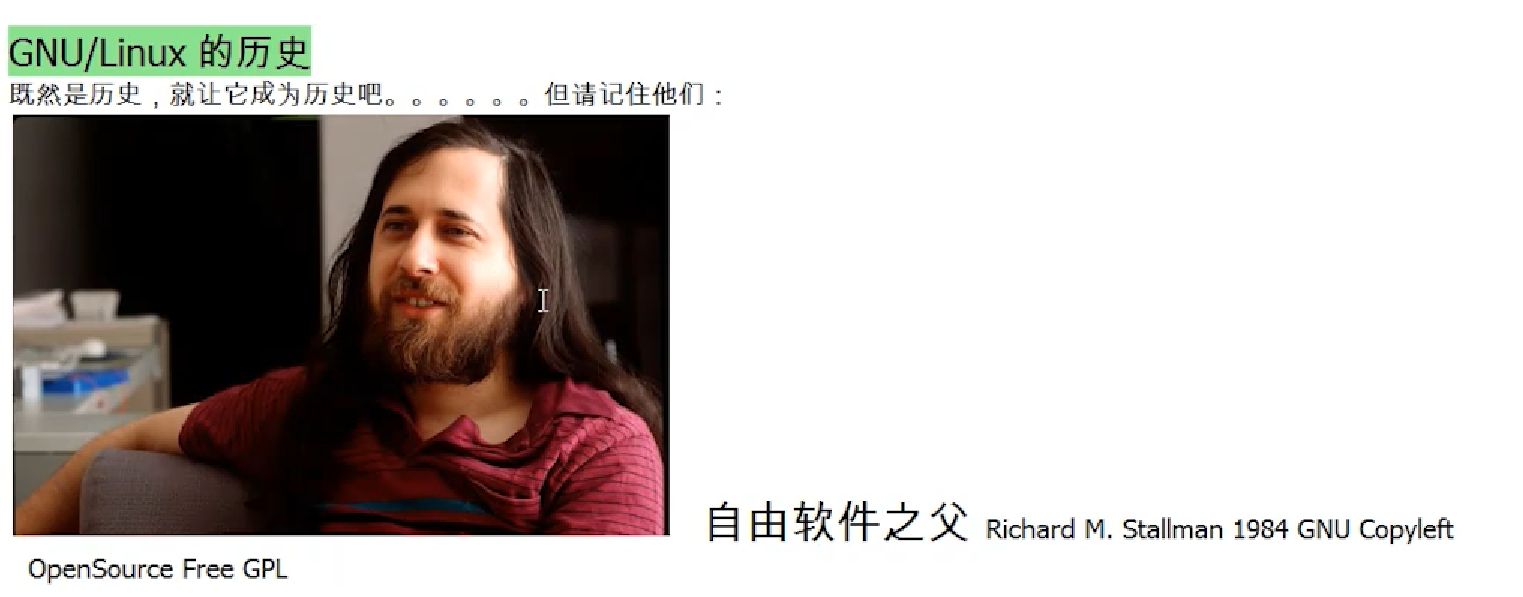
上面这个人在上世纪创办了GNU公司,致力于开发一种开源稳定的类UNIX系统,因为UNIX系统是收费的,不过起初的研发并不是很成功,因为内核有一些问题。但是后面我们见到的bash等等很多软件都是这个公司开发的。这个公司另一个重要的贡献就是GPL协议,这种协议可以说实现了人人为我,我为人人,只要以这种协议发布的软件以后都会一直开源下去。那么直到下面这位

在上大学时开发了一种内核,并用GPL协议发布,这种内核我们现在就做Linux。所以严格来说Linux时一种内核,只不过我们习惯这么叫了。一个系统只有内核还是不够的,还需要有外围的应用程序,下面这些发行版呢,就是用的时自己的软件源。

红帽企业版其实算是收费的,Centos相当于免费的红帽,但是有一些保障就没有了,红帽出了问题他们的公司会帮你解决,毕竟付了钱嘛。下面也是一些比较早的版本,早不代表就老,只是先出现,可能下面也会提供很新的版本。

据说呢,国内目前新浪啊,等等用的都是Centos,一些国企用的是红帽,国企的工作毕竟要求不容有失嘛,出了问题好解决,还有国企有钱嘛。那么我们学习的话,用Centos就可以了,因为免费嘛,它和红帽基本一样。Linux有一些认证的。一般来说呢RHCE就够用了。

安装虚拟机
你当然可以装一个双系统,我也装过,不过对于初学者来说,我认为还是安装一个虚拟机比较好,并且呢我们下面要实现远程管理,在学习的时候,我们只有一台笔记本电脑,安双系统没办法去搞这个远程的操作(当然你有多台计算机当然是可以的,我只有一台,所以我选择虚拟机)。首先我们需要VMware这个搭建虚拟机的软件。我提供一个百度云链接,亲测可用。
https://pan.baidu.com/s/1dzmawpqmK5PuCBipIwLXoA#list/path=%2F%E8%99%9A%E6%8B%9F%E6%9C%BA%2FVMware%20Workstation%20%26%20%20KeyGen&parentPath=%2F%E8%99%9A%E6%8B%9F%E6%9C%BA。
然后呢我们就到 官网去下Centos的镜像。https://www.centos.org/

(你看到的应该是英文的,我这里是有网页的翻译插件)。。这里的安装我觉得还是看视频会好一点,请到https://www.bilibili.com/video/av18945696/?p=1
直接跳到16:45分开始,看得时候也可以快进,因为这个老师确实啰嗦,虽然讲的内容还是很有条理很好的。选最上面这个没有问题的,我试过了。

看完第一个视频虚拟机就安装好了。效果是这样的。(注意安装过程不要把iso文件删掉,安装完成后可以删掉了,后面提醒你没有这个文件也不要紧,你系统都装完了怕什么)

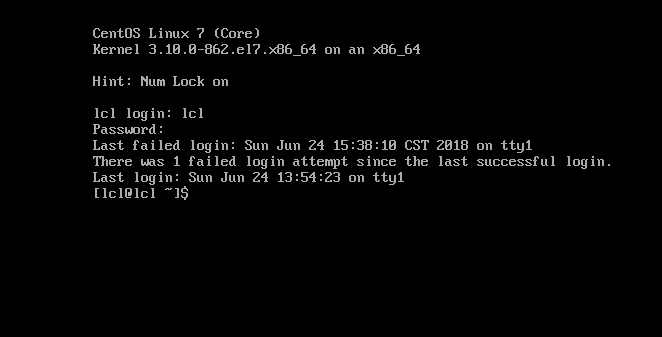
注意Linux里面输密码是不显示的。
远程操控
当然其实呢?我们Linux很多时候都是远程操控的,不是本地,所以说很多Linux工程师可能就没见过几次主机,基本都是远程操作的。那么如何远程操作呢?首先我们需要一个软件Xshell(其实putty也可以,不过我还是推荐Xshell),Xshell的最新版本可以到这里https://www.jb51.net/softs/595174.html下载。然后如何操作呢?我们需要查看虚拟机的IP,如何查看呢?我们在虚拟机里输入ip a然后回车即可。

我们看ens33这个,这个是我们虚拟机的网卡。ip是192.168.139.128。知道了这个以后,我们打开Xshell,这里我们用了一个叫做ssh的协议

我们输入如下ssh ip

第一次会弹出这界面,点接受并保存。然后会让你输账号和密码,第一次是必须输入root才可以登进去的。


输进去就可以了。

可以看到已经登进来了,已经可以做一些操作了,ls是显示文件夹内容的命令。后面登入的时候呢,我们还可以直接指定登陆的用户,我们先exit退出来或者ctrl+d也可以退出。

然后我们在ip前面加一个用户名@就可以指定了。

这里提醒一下吧,空格在Linux里很重要,就像缩进对python很重要一样。

输入密码就可以登进去。
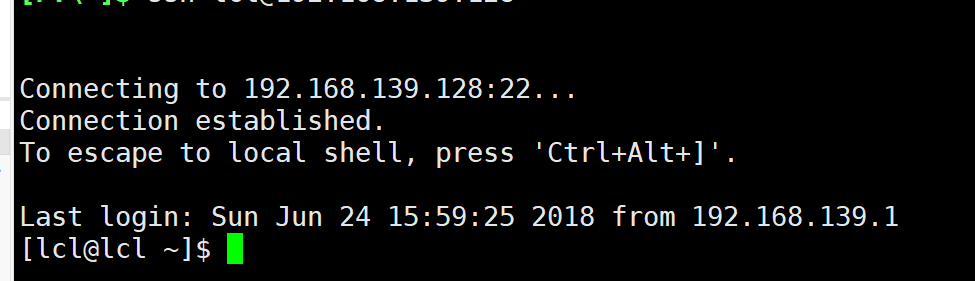
但是每次登都这么输三个东西,ip,账户和密码是不是很烦啊,这也是我为什么用Xshell不用putty的原因。我们可以建一个会话保存起来,下次一点就可以连上。

或者文件,新建。

主机就是要输ip的地方。确定然后就是输用户名和密码了。
点击

然后点连接,可能对话框弹出的速度慢一些,那就等一会咯。
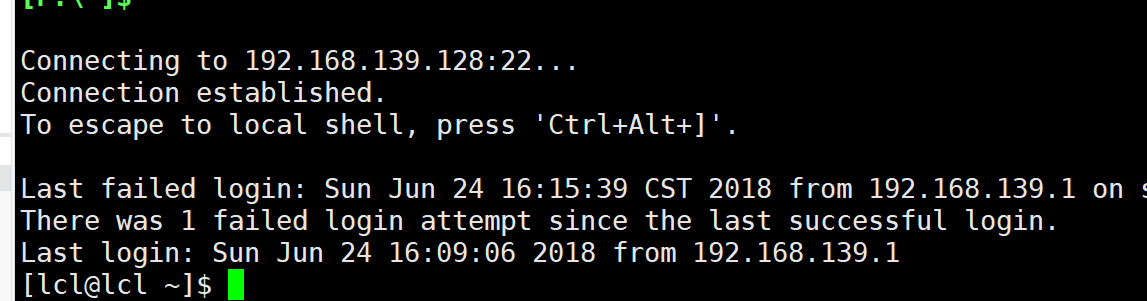
并且其实是可以有多个会话连接同一台虚拟机上的。只需要双击这个标签即可。

设保存了会话之后,下一次打开就会弹出这个,双击centos即可

这样就减少了我们重复的工作,当然如果你的ip,用户名和密码改了,那么你的会话里也是一定要改的。
忘记centos用户的密码怎么办?
你可以选择重装虚拟机,也不麻烦,如果不想重装,这个我就不讲了直接去看https://www.bilibili.com/video/av18945696/?p=4
前10分钟就可以了。
Bash的介绍
什么是bash呢?

前面看过我python系列的小伙伴应该对shell不感到陌生了。简单的来说,我们在Xshell里远程操作和直接在centos虚拟机上看到的界面都是bash,怎么看是不是呢?我们故意打错一个命令。


前面学过python或者DOS(或者说用过windows的cmd)对shell 的输入命令形式应该不会陌生了,至于第二种,据老师说的脚本就像下面的代码(用到了循环语句),下面的语句用到了useradd,添加用户这是管理员才能用的一个命令(也就是root),如何切换用户呢?从lcl切换到root,我们可以用sudo su或者su root,从root切换到lcl可以用su lcl

然后exit或者ctrl+d可以返回上一个用户。
切到root以后,执行下面的shell scripts:


echo是打印,cd是切换目录,这些命令先知道就可以了,这里只是先介绍下shell scipts。我们已经可以看出shell scipts可以帮助我们完成重复性工作,效率很高。

关于bash的提示符,前面的[]里分别是用户@主机(这里是在安系统的时候网络连接那里有一个host,我填的是lcl) 当前路径的最后一个文件夹。后面如果是#,代表是管理员,$代表普通用户。这个符号可以改,但是我们就不去改动了。date是查看时间,whoami查看当前的用户。root管理员下useradd 用户名,passwd 用户名设置密码。
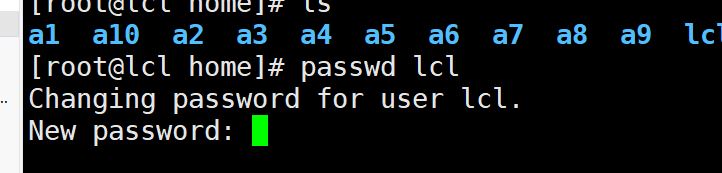
root用户可以改其它用户的密码。当然也可以改自己的

普通用户不行,权限不够

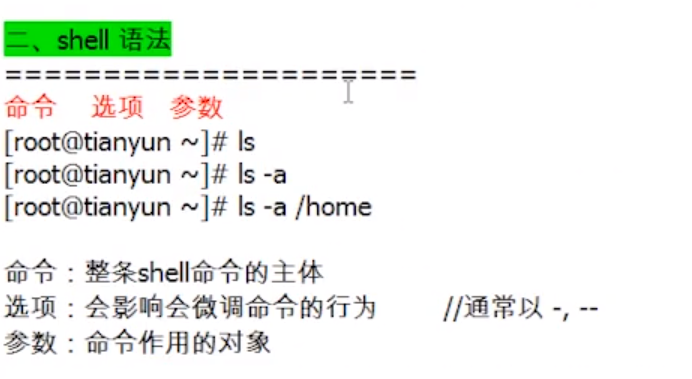
关于bash的语法,举个例子吧。ls -a /home就是看/home文件夹里的内容,-a是所有文件,包括以点号开头的隐藏文件,后面还会有更多选项介绍的。我们看一下:

蓝色代表的是文件夹。

前面学过python的也都知道tab在python里也有补全的作用,如果你输入的信息足以确定文件路径或者函数名,按tab就会自动补齐,不然,python里会以列表的形式供你选择,而linux里是需要按两下tab键,会跳出让你选择的内容,就像这样。


我们看到d开头的很多啊,确定不了,按两下tab键就可以跳出一些d开头的文件了,按q退出,回车显示更多。那么我们试一下da按一下tab应该就自动补齐了。

上面的cat是查看文件内容的和ls显示文件夹内容是不一样的。需要注意的是可能有一些命令式无法补全的,比如这个systemctl restart crond里面的restart就补全不了。这个原因是少安了一个补全的软件。先切到root下,然后输入yum -y install bash-com*即可

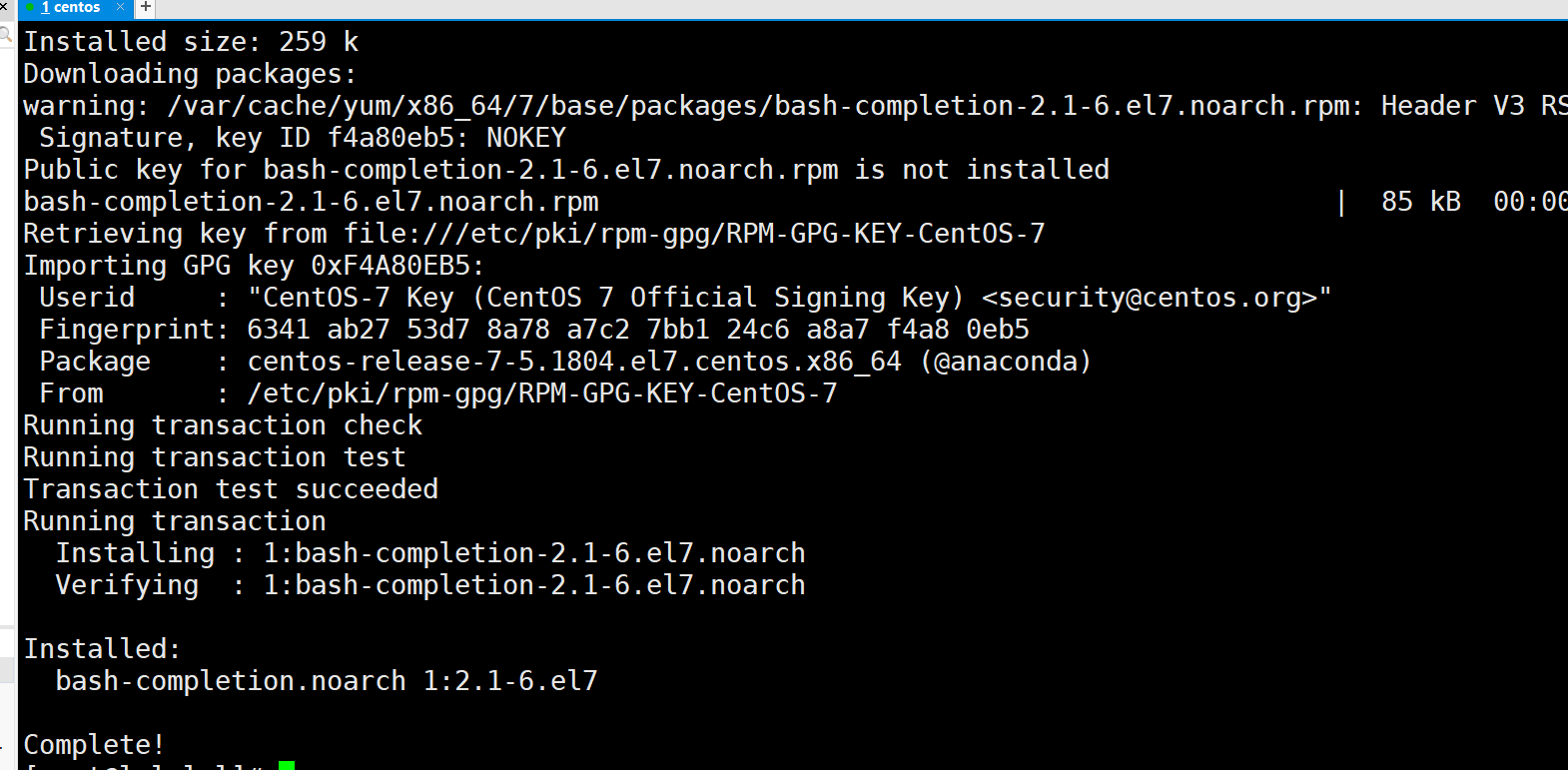
然后就可以restart自动补齐了,亲测是可以自动补齐的。
如果补齐这里你不是很明白,可以去看https://www.bilibili.com/video/av18945696/?p=3,我觉得补齐比较简单,就举的例子很少了,视频里有较多例子。看懂了我上面说的就不用去看了。
快捷键
首先和命令行和MATLAB是一样的,键盘的上下可以调出命令,还记得python里是什么吗?是ALT+p和alt+n。然后呢还有一下快捷键。^代表ctrl。还有^y是撤销。

和MATLAB,Python一样,ctrl+c是强制停止了。比如我们PING一下百度,它会一直ping,这时候我们就需要强制停止了。
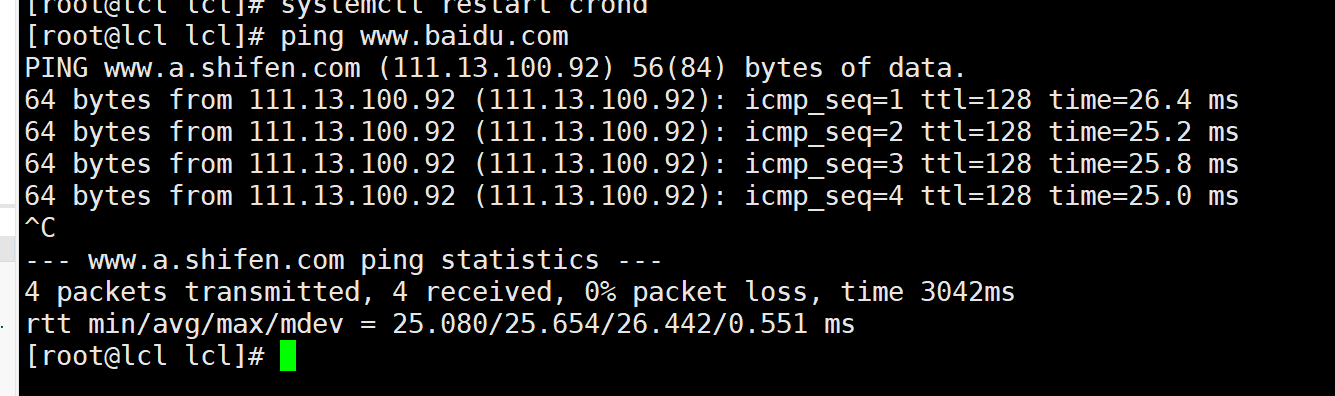
其它的我觉得没什么好讲的,就说下搜索和引用最后一个参数吧。搜索^r有个特点就是只要命令里有就可以(这与后面的!必须开头是不一样的),但是你输入的必须是连续的,那么中间可以有空格吗?我试了一个是不可以的。

关于esc.呢,这个esc不是让你输esc,而是按键盘上的esc键。还有最后一个参数要理解正确,像systemctl restart crond最后一个参数是crond没有异议对吧,那么对于date呢?其实就是date命令本身咯。还有就是不知道为什么我的alt+.是没有办法运行的。

历史命令
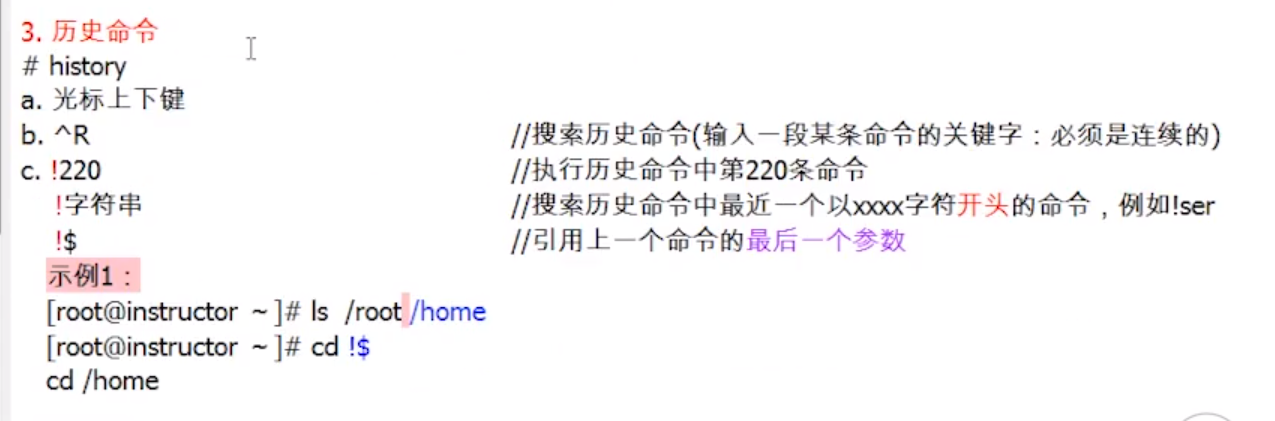
可以直接输入history

还有前面说过的键盘上下键。!+命令的行号一般用处不大,看似history查看行号很方便,但是如果行很多,一个屏幕放不下的话,找起来很难的。输入!行号就会显示并执行命令。

你们也许会看到,上下两次history不一样,这是由于我们在中间切换过用户造成的,这个后面可能会讲,不同用户的历史是不一样的,同一用户的历史还会因切换和退出用户而改变。
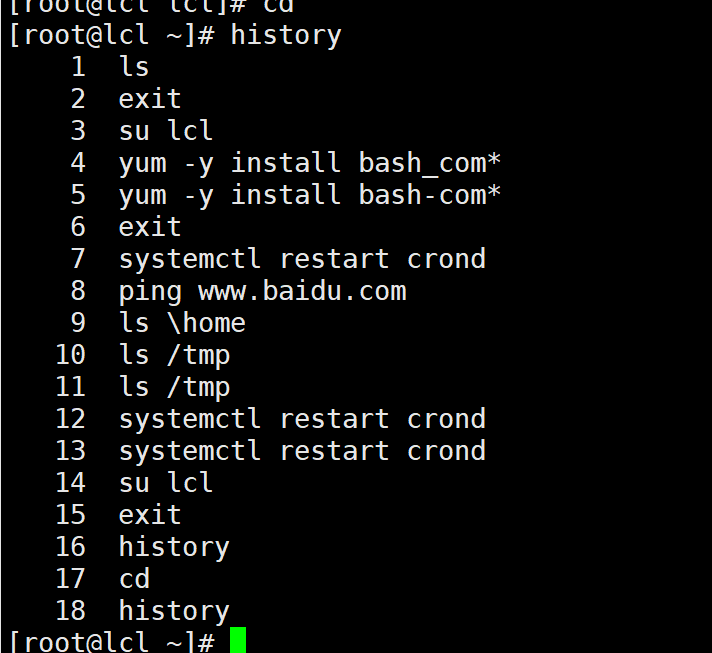
需要提醒的是!字符串中的字符串必须是在开头的连续的,这是和^r的重要不同,上面也有例子了。

我觉得还是很好理解的。如果你觉得说的太少,理解不了,就去https://www.bilibili.com/video/av18945696/?p=4
从28分开始看。
命名别名
别名呢就有点像python里面的as,python里面导出模块的时候不是嫌模块名太长吗?就用as一个比较短的名字代替,这里也差不多,有的命令太长了,就简写成为了别名。下面是有例子的,alias 命令就是取别名,下面的例子里tianyun就是别名,=后面的是原来的命令,注意加引号。unalias是取消别名。需要注意的是这样取得别名只在当前会话生效,也就是说当你重新启动一个会话之后或者用exit或^d退出再进去,这些别名就无效了。
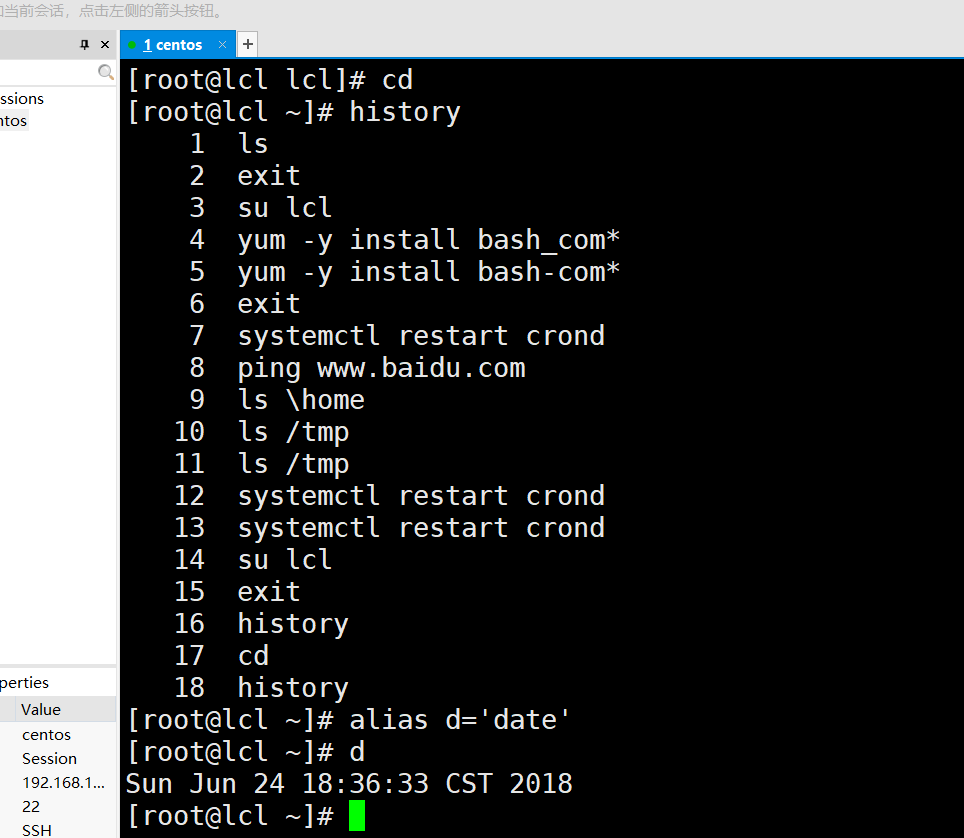
再开一个会话。


并且centos系统本身呢?就自带一些别名。我们来看一下:

对比一下有的root里可以用的别名在lcl里就用不了,比如cp,下面会有一个详细的例子。

上面的/usr.bin.ls是什么意思呢?这个才是真正的ls,它是没有颜色的,如果是/usr.bin.ls --color才是由颜色的。我们来看一下,然后呢?type的意思就是查看命令的类型,-a是所有的意思。

有三个ls,为什么执行了有颜色的别名的呢?这是因为别名优先的原则。怎么让别名不优先呢?加一个\即可。

上面打的cp就是指出root和lcl在cp命令上是不同的。
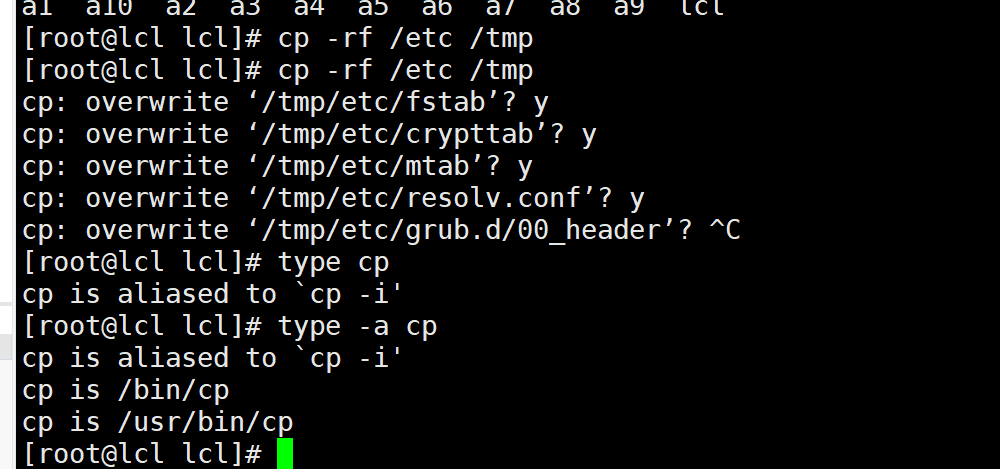
如果是root这样打会很烦,因为这个文件夹可能有数百个子文件夹和文件,只能^c强制停止。为什么会有询问是否覆盖呢这样提示呢?这是因为cp -i的i的意思就是提示你是否覆盖。如果是加了\和在lcl下呢?我们看到就没有这么烦的问题了。当然你会看到lcl是没有权限cp文件的,笑,这个世界很不公平啊。

关于永久别名呢?是可以在两个地方添加的,但是由于没有学文本编辑呢,我们就先看一下这两个文件,一个是/etc/bashrc一个是.bashrc。


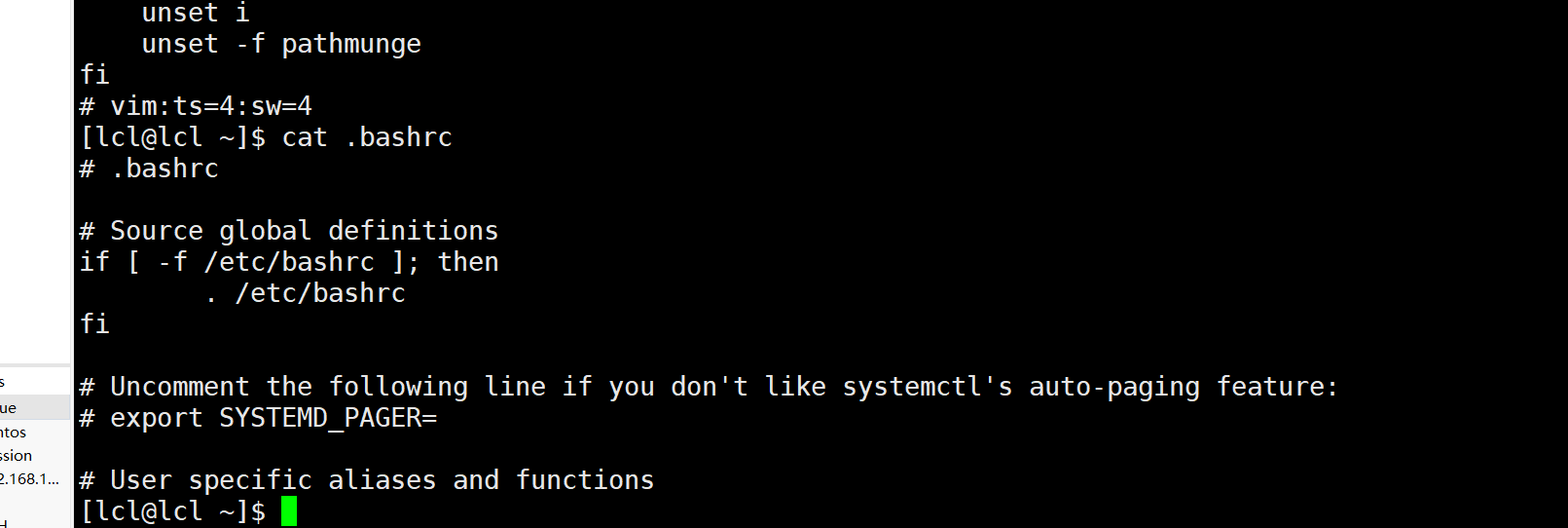
帮助

关于--help,我们举一个date --help的例子,下面这个usage很重要,是用法

, [ ]代表里面的内容是可选的,...表示可以有多个,
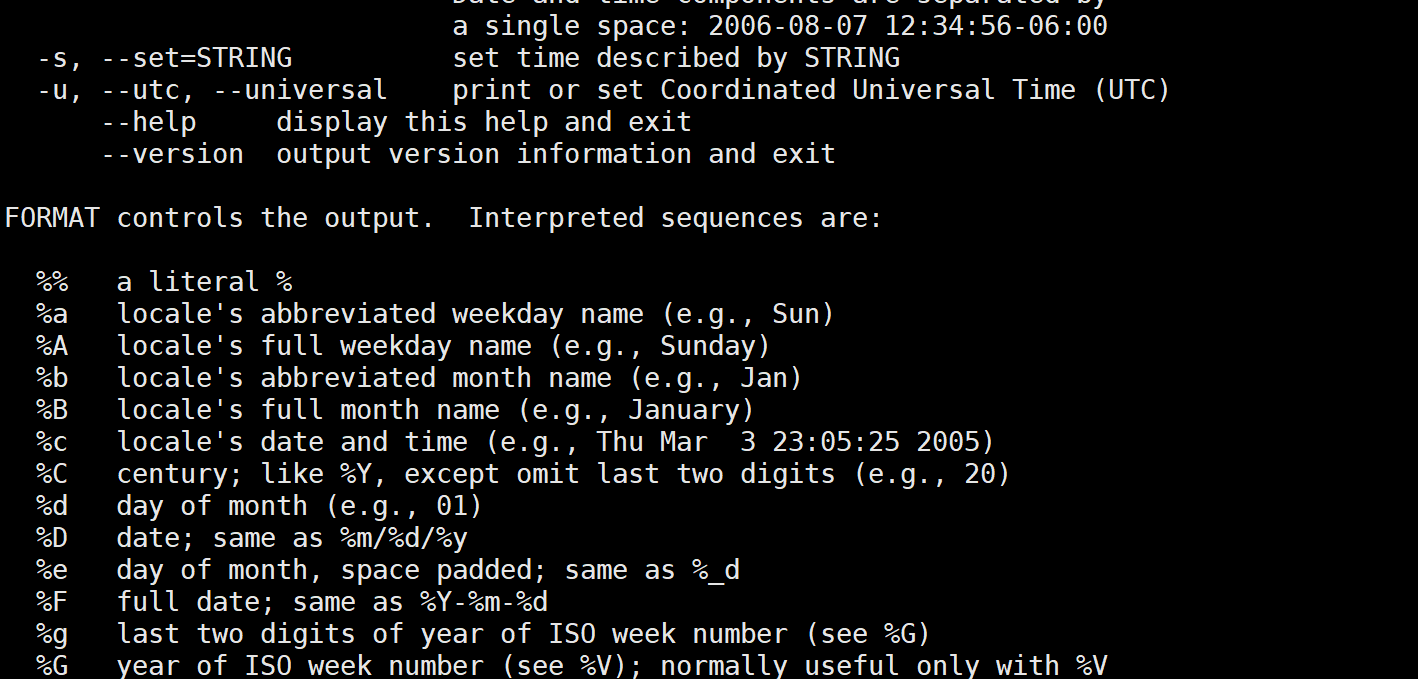
什么叫可以有多个呢?比如说

上面三种都可以的,那么既然说到了ls,我们也不妨来看一下ls的help咯
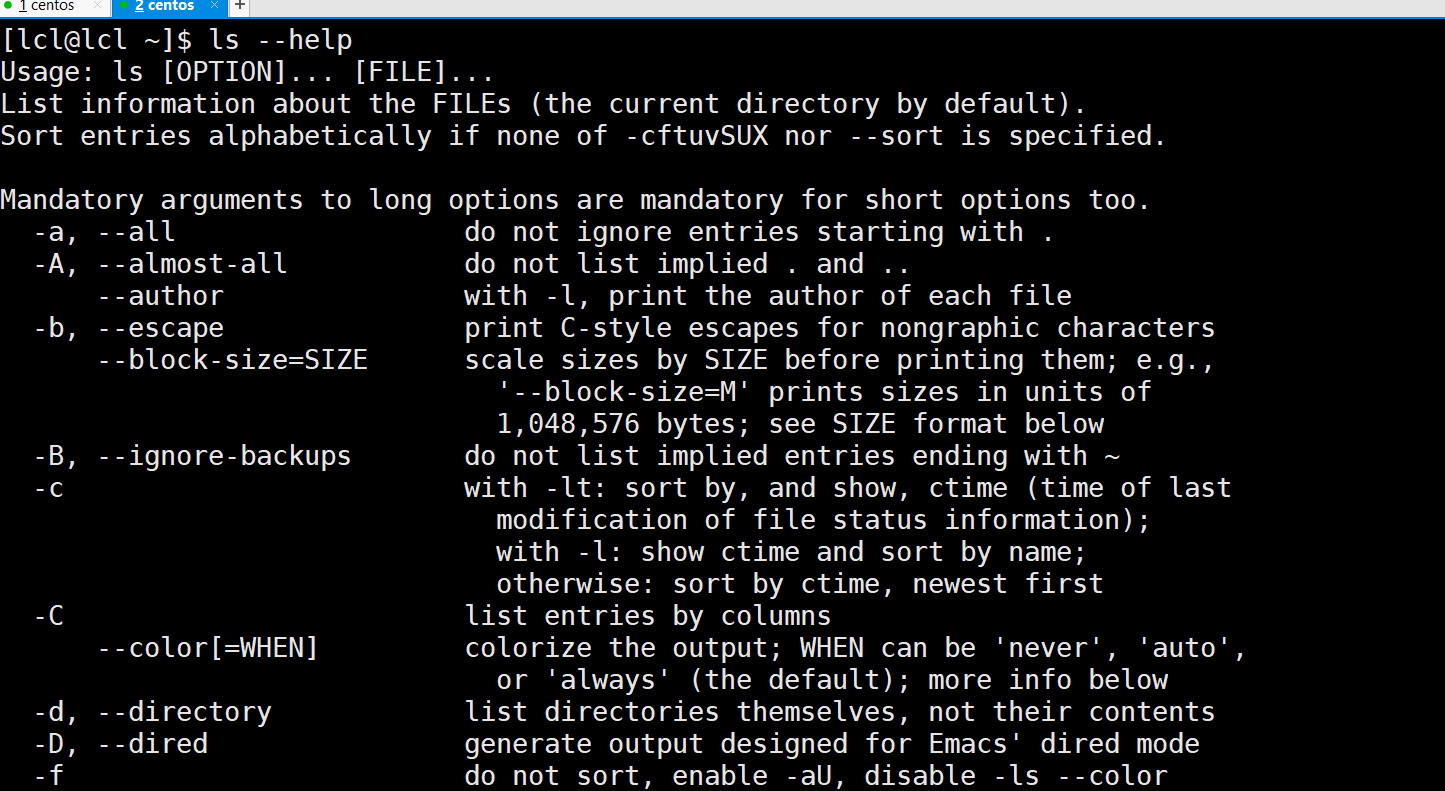
这些你们都很简单(当然有一点要清楚,不可能又按时间又按大小排序,排序方法只能由一种,那么在这里后面的排序会覆盖前面的排序方式,下面是按照时间排的,因为-t在后,-l是长格式,-h是人性化显示大小的。
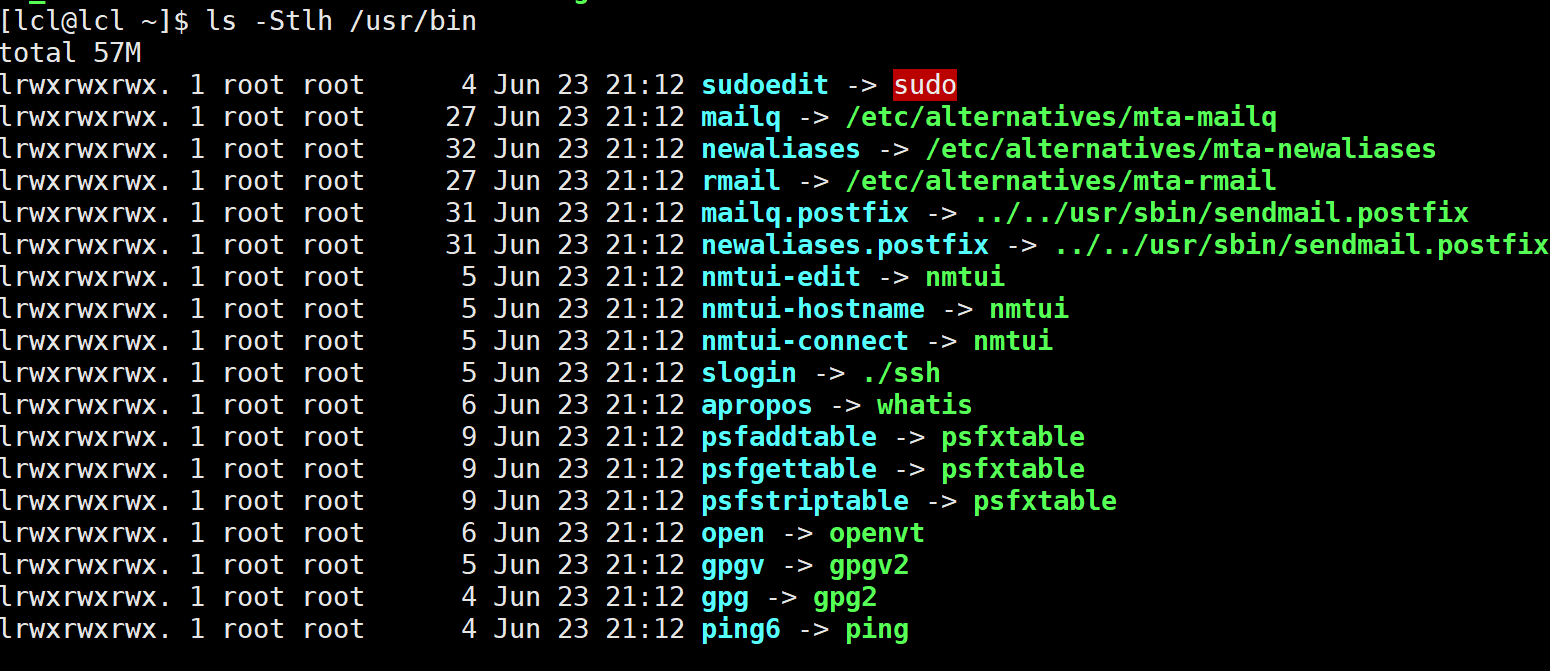
对比

),你们就自己看一下就完事了,能看懂英语就看原版,看不懂百度翻译。
为什么前面要特意说date呢?这个东西还是很有用的,哪里有用呢?下面会看到

上面看到有两种用法一种是显示时间的,fromat有几种%H啊(小时),%F(

)啊,你们都可以自己看的,但是我还是告诉你们了。

-d '+2days'就是两天后。那么-2days呢?

下面的or是设置时间的。这个你们自己看一下就行|是或的意思。一般都是系统自动校准时间,用不到。
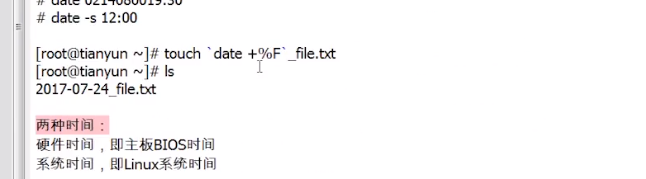
那么date一个时间搞来搞去有意思吗?有

注意date +%F的前后的符号是esc下面的那个键。看到这样创建的文件里是带时间的,这在日志或者数据库里是很重要的。
还可以怎么看帮助呢?

这个manual手册呢一共有九章,分别是
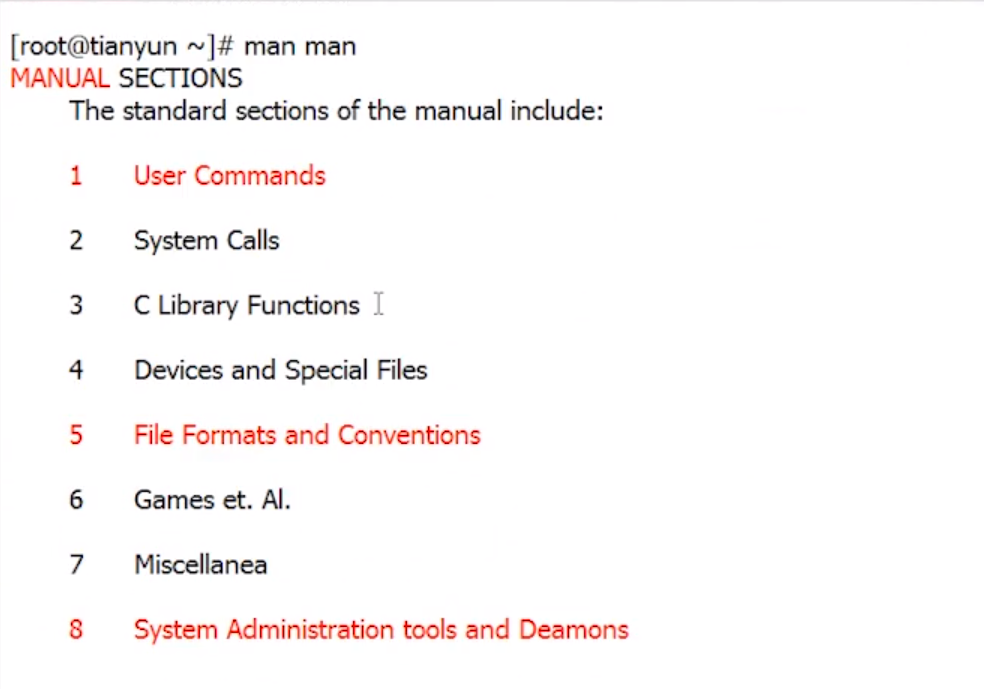
红字的是对我们比较重要的。我们来看一下
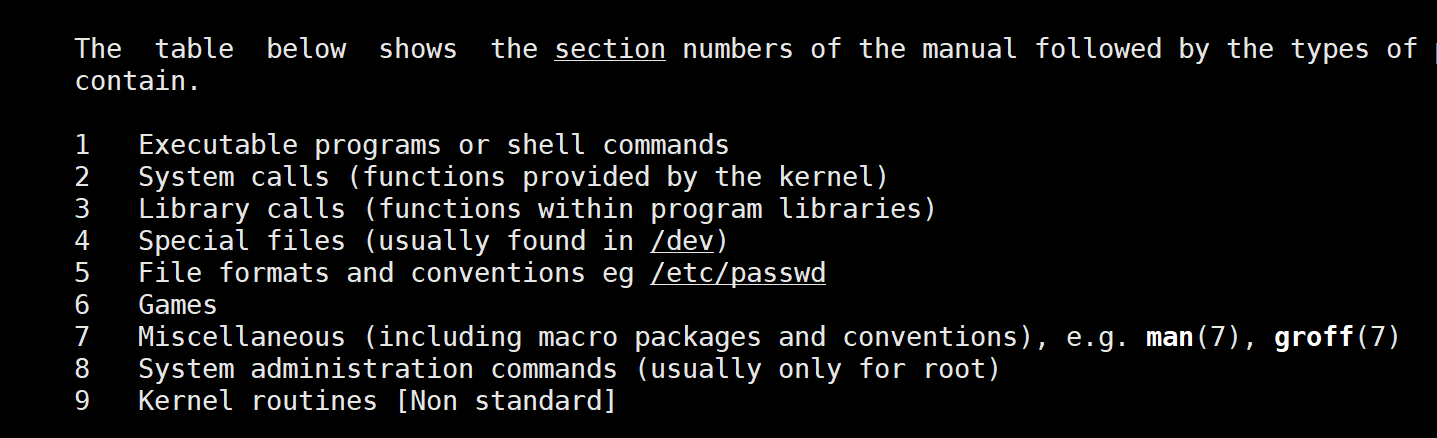
这块我觉得不如看视频了,那么就从https://www.bilibili.com/video/av18945696/?p=5
从26分开始看即可。
最后一种帮助方法也看上面的视频吧,我就不介绍了。


这个系列是基于https://www.bilibili.com/video/av18945696/?p=1的系列视频做的,安装虚拟机我会给一个视频的范围,这个老师还是有点啰嗦的,看我的文章相信会节省你不少时间。
导论

学习什么都是从历史学起,我们还是要看一下Linux的历史。
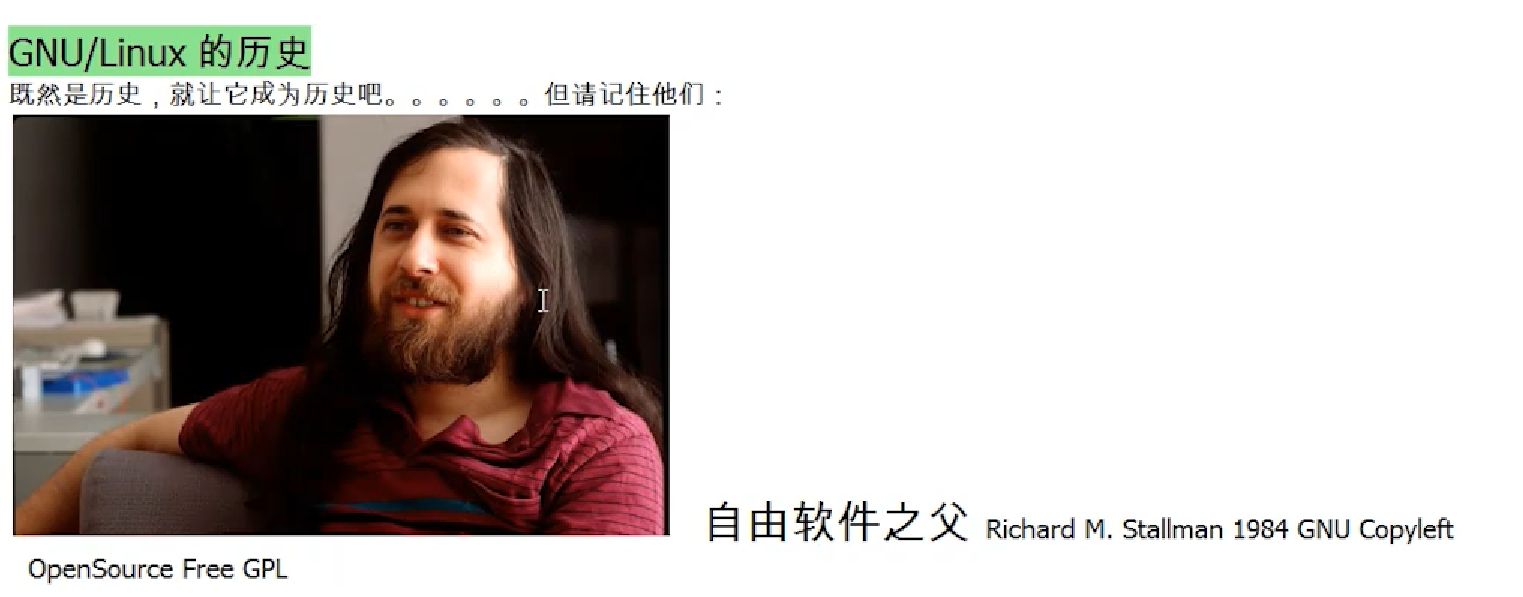
上面这个人在上世纪创办了GNU公司,致力于开发一种开源稳定的类UNIX系统,因为UNIX系统是收费的,不过起初的研发并不是很成功,因为内核有一些问题。但是后面我们见到的bash等等很多软件都是这个公司开发的。这个公司另一个重要的贡献就是GPL协议,这种协议可以说实现了人人为我,我为人人,只要以这种协议发布的软件以后都会一直开源下去。那么直到下面这位

在上大学时开发了一种内核,并用GPL协议发布,这种内核我们现在就做Linux。所以严格来说Linux时一种内核,只不过我们习惯这么叫了。一个系统只有内核还是不够的,还需要有外围的应用程序,下面这些发行版呢,就是用的时自己的软件源。

红帽企业版其实算是收费的,Centos相当于免费的红帽,但是有一些保障就没有了,红帽出了问题他们的公司会帮你解决,毕竟付了钱嘛。下面也是一些比较早的版本,早不代表就老,只是先出现,可能下面也会提供很新的版本。

据说呢,国内目前新浪啊,等等用的都是Centos,一些国企用的是红帽,国企的工作毕竟要求不容有失嘛,出了问题好解决,还有国企有钱嘛。那么我们学习的话,用Centos就可以了,因为免费嘛,它和红帽基本一样。Linux有一些认证的。一般来说呢RHCE就够用了。

安装虚拟机
你当然可以装一个双系统,我也装过,不过对于初学者来说,我认为还是安装一个虚拟机比较好,并且呢我们下面要实现远程管理,在学习的时候,我们只有一台笔记本电脑,安双系统没办法去搞这个远程的操作(当然你有多台计算机当然是可以的,我只有一台,所以我选择虚拟机)。首先我们需要VMware这个搭建虚拟机的软件。我提供一个百度云链接,亲测可用。
https://pan.baidu.com/s/1dzmawpqmK5PuCBipIwLXoA#list/path=%2F%E8%99%9A%E6%8B%9F%E6%9C%BA%2FVMware%20Workstation%20%26%20%20KeyGen&parentPath=%2F%E8%99%9A%E6%8B%9F%E6%9C%BA。
然后呢我们就到 官网去下Centos的镜像。https://www.centos.org/

(你看到的应该是英文的,我这里是有网页的翻译插件)。。这里的安装我觉得还是看视频会好一点,请到https://www.bilibili.com/video/av18945696/?p=1
直接跳到16:45分开始,看得时候也可以快进,因为这个老师确实啰嗦,虽然讲的内容还是很有条理很好的。选最上面这个没有问题的,我试过了。

看完第一个视频虚拟机就安装好了。效果是这样的。(注意安装过程不要把iso文件删掉,安装完成后可以删掉了,后面提醒你没有这个文件也不要紧,你系统都装完了怕什么)

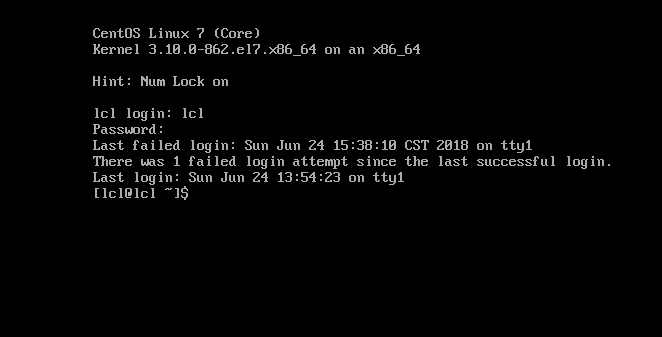
注意Linux里面输密码是不显示的。
远程操控
当然其实呢?我们Linux很多时候都是远程操控的,不是本地,所以说很多Linux工程师可能就没见过几次主机,基本都是远程操作的。那么如何远程操作呢?首先我们需要一个软件Xshell(其实putty也可以,不过我还是推荐Xshell),Xshell的最新版本可以到这里https://www.jb51.net/softs/595174.html下载。然后如何操作呢?我们需要查看虚拟机的IP,如何查看呢?我们在虚拟机里输入ip a然后回车即可。

我们看ens33这个,这个是我们虚拟机的网卡。ip是192.168.139.128。知道了这个以后,我们打开Xshell,这里我们用了一个叫做ssh的协议

我们输入如下ssh ip

第一次会弹出这界面,点接受并保存。然后会让你输账号和密码,第一次是必须输入root才可以登进去的。


输进去就可以了。

可以看到已经登进来了,已经可以做一些操作了,ls是显示文件夹内容的命令。后面登入的时候呢,我们还可以直接指定登陆的用户,我们先exit退出来或者ctrl+d也可以退出。

然后我们在ip前面加一个用户名@就可以指定了。

这里提醒一下吧,空格在Linux里很重要,就像缩进对python很重要一样。

输入密码就可以登进去。
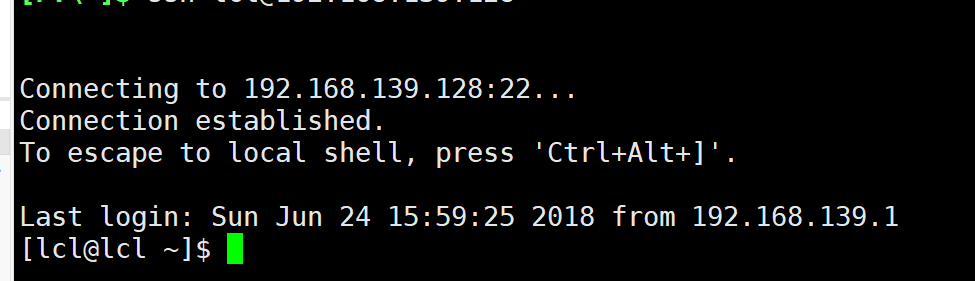
但是每次登都这么输三个东西,ip,账户和密码是不是很烦啊,这也是我为什么用Xshell不用putty的原因。我们可以建一个会话保存起来,下次一点就可以连上。

或者文件,新建。

主机就是要输ip的地方。确定然后就是输用户名和密码了。
点击

然后点连接,可能对话框弹出的速度慢一些,那就等一会咯。
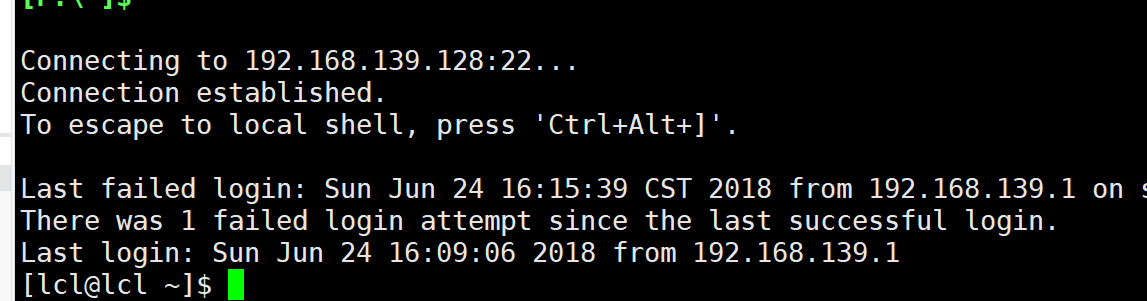
并且其实是可以有多个会话连接同一台虚拟机上的。只需要双击这个标签即可。

设保存了会话之后,下一次打开就会弹出这个,双击centos即可

这样就减少了我们重复的工作,当然如果你的ip,用户名和密码改了,那么你的会话里也是一定要改的。
忘记centos用户的密码怎么办?
你可以选择重装虚拟机,也不麻烦,如果不想重装,这个我就不讲了直接去看https://www.bilibili.com/video/av18945696/?p=4
前10分钟就可以了。
Bash的介绍
什么是bash呢?

前面看过我python系列的小伙伴应该对shell不感到陌生了。简单的来说,我们在Xshell里远程操作和直接在centos虚拟机上看到的界面都是bash,怎么看是不是呢?我们故意打错一个命令。


前面学过python或者DOS(或者说用过windows的cmd)对shell 的输入命令形式应该不会陌生了,至于第二种,据老师说的脚本就像下面的代码(用到了循环语句),下面的语句用到了useradd,添加用户这是管理员才能用的一个命令(也就是root),如何切换用户呢?从lcl切换到root,我们可以用sudo su或者su root,从root切换到lcl可以用su lcl

然后exit或者ctrl+d可以返回上一个用户。
切到root以后,执行下面的shell scripts:


echo是打印,cd是切换目录,这些命令先知道就可以了,这里只是先介绍下shell scipts。我们已经可以看出shell scipts可以帮助我们完成重复性工作,效率很高。

关于bash的提示符,前面的[]里分别是用户@主机(这里是在安系统的时候网络连接那里有一个host,我填的是lcl) 当前路径的最后一个文件夹。后面如果是#,代表是管理员,$代表普通用户。这个符号可以改,但是我们就不去改动了。date是查看时间,whoami查看当前的用户。root管理员下useradd 用户名,passwd 用户名设置密码。
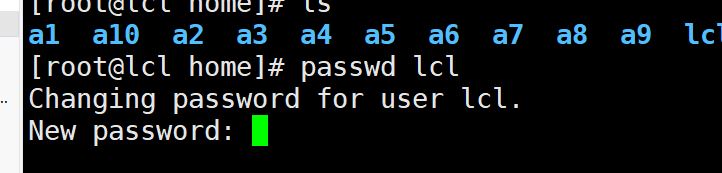
root用户可以改其它用户的密码。当然也可以改自己的

普通用户不行,权限不够

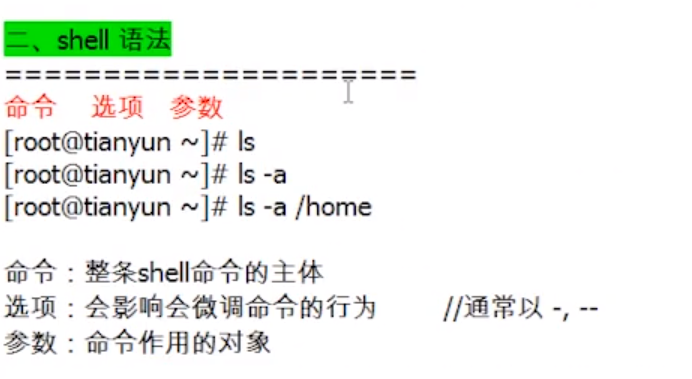
关于bash的语法,举个例子吧。ls -a /home就是看/home文件夹里的内容,-a是所有文件,包括以点号开头的隐藏文件,后面还会有更多选项介绍的。我们看一下:

蓝色代表的是文件夹。

前面学过python的也都知道tab在python里也有补全的作用,如果你输入的信息足以确定文件路径或者函数名,按tab就会自动补齐,不然,python里会以列表的形式供你选择,而linux里是需要按两下tab键,会跳出让你选择的内容,就像这样。


我们看到d开头的很多啊,确定不了,按两下tab键就可以跳出一些d开头的文件了,按q退出,回车显示更多。那么我们试一下da按一下tab应该就自动补齐了。

上面的cat是查看文件内容的和ls显示文件夹内容是不一样的。需要注意的是可能有一些命令式无法补全的,比如这个systemctl restart crond里面的restart就补全不了。这个原因是少安了一个补全的软件。先切到root下,然后输入yum -y install bash-com*即可

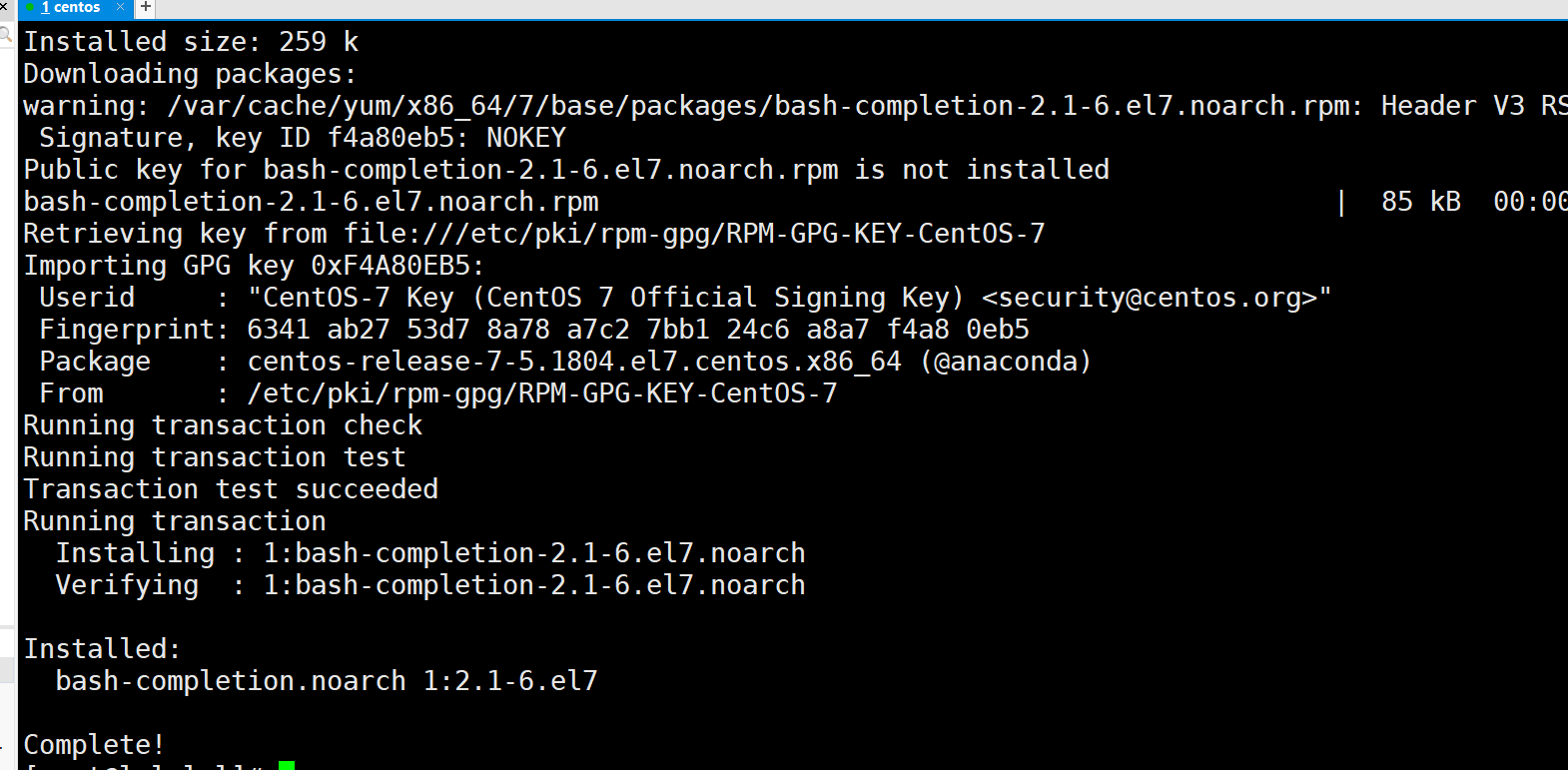
然后就可以restart自动补齐了,亲测是可以自动补齐的。
如果补齐这里你不是很明白,可以去看https://www.bilibili.com/video/av18945696/?p=3,我觉得补齐比较简单,就举的例子很少了,视频里有较多例子。看懂了我上面说的就不用去看了。
快捷键
首先和命令行和MATLAB是一样的,键盘的上下可以调出命令,还记得python里是什么吗?是ALT+p和alt+n。然后呢还有一下快捷键。^代表ctrl。还有^y是撤销。

和MATLAB,Python一样,ctrl+c是强制停止了。比如我们PING一下百度,它会一直ping,这时候我们就需要强制停止了。
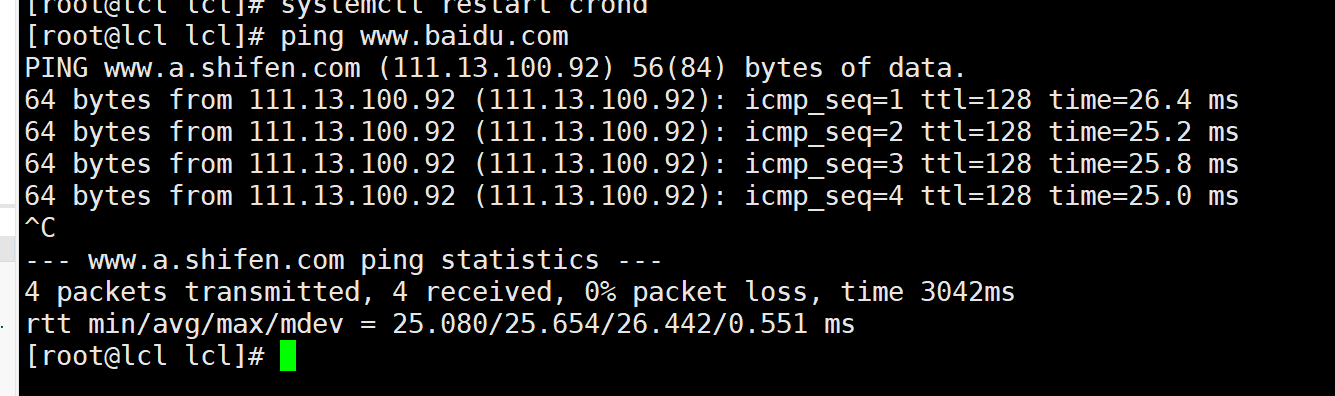
其它的我觉得没什么好讲的,就说下搜索和引用最后一个参数吧。搜索^r有个特点就是只要命令里有就可以(这与后面的!必须开头是不一样的),但是你输入的必须是连续的,那么中间可以有空格吗?我试了一个是不可以的。

关于esc.呢,这个esc不是让你输esc,而是按键盘上的esc键。还有最后一个参数要理解正确,像systemctl restart crond最后一个参数是crond没有异议对吧,那么对于date呢?其实就是date命令本身咯。还有就是不知道为什么我的alt+.是没有办法运行的。

历史命令
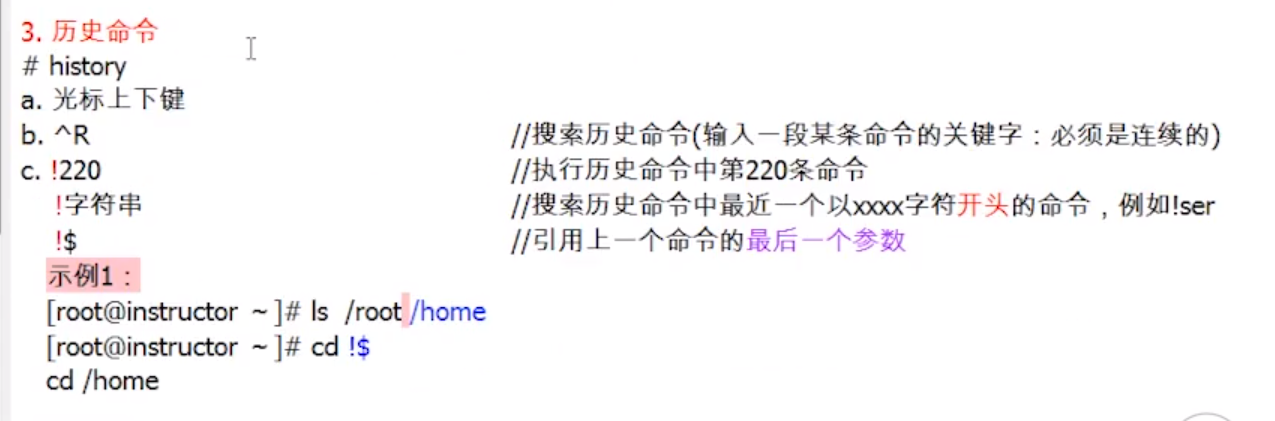
可以直接输入history

还有前面说过的键盘上下键。!+命令的行号一般用处不大,看似history查看行号很方便,但是如果行很多,一个屏幕放不下的话,找起来很难的。输入!行号就会显示并执行命令。

你们也许会看到,上下两次history不一样,这是由于我们在中间切换过用户造成的,这个后面可能会讲,不同用户的历史是不一样的,同一用户的历史还会因切换和退出用户而改变。
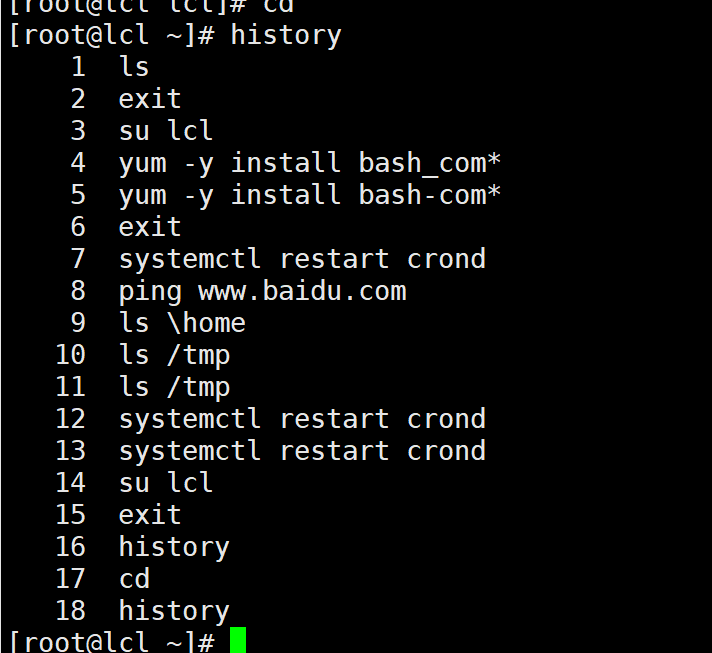
需要提醒的是!字符串中的字符串必须是在开头的连续的,这是和^r的重要不同,上面也有例子了。

我觉得还是很好理解的。如果你觉得说的太少,理解不了,就去https://www.bilibili.com/video/av18945696/?p=4
从28分开始看。
命名别名
别名呢就有点像python里面的as,python里面导出模块的时候不是嫌模块名太长吗?就用as一个比较短的名字代替,这里也差不多,有的命令太长了,就简写成为了别名。下面是有例子的,alias 命令就是取别名,下面的例子里tianyun就是别名,=后面的是原来的命令,注意加引号。unalias是取消别名。需要注意的是这样取得别名只在当前会话生效,也就是说当你重新启动一个会话之后或者用exit或^d退出再进去,这些别名就无效了。
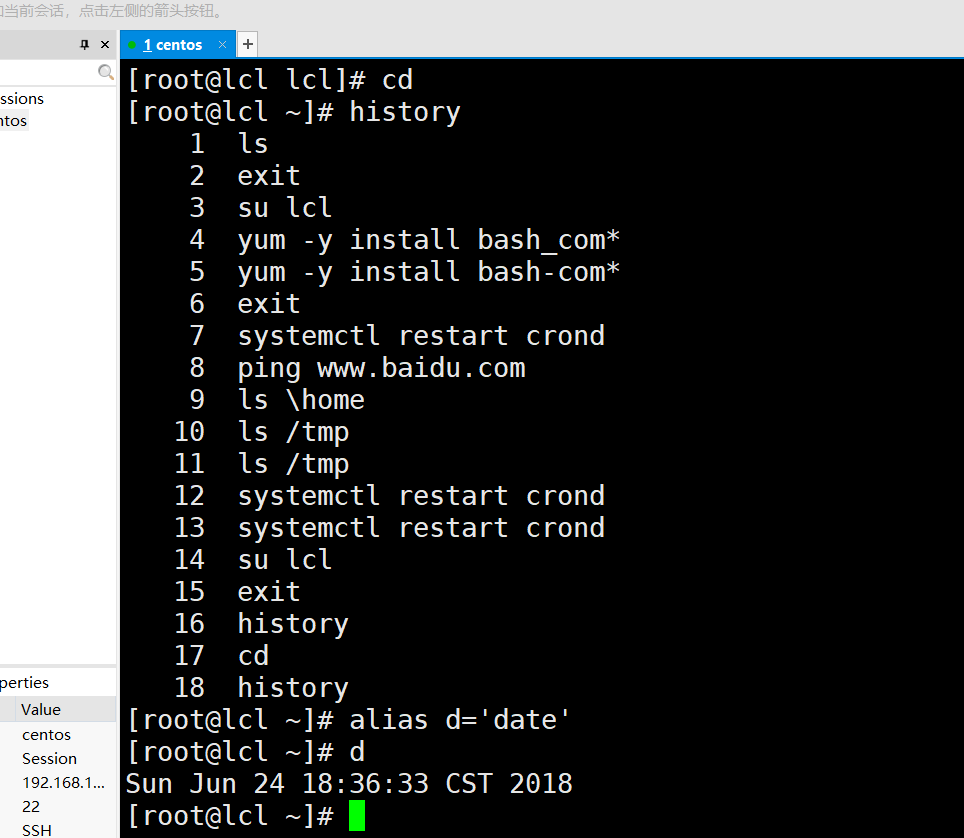
再开一个会话。


并且centos系统本身呢?就自带一些别名。我们来看一下:

对比一下有的root里可以用的别名在lcl里就用不了,比如cp,下面会有一个详细的例子。

上面的/usr.bin.ls是什么意思呢?这个才是真正的ls,它是没有颜色的,如果是/usr.bin.ls --color才是由颜色的。我们来看一下,然后呢?type的意思就是查看命令的类型,-a是所有的意思。

有三个ls,为什么执行了有颜色的别名的呢?这是因为别名优先的原则。怎么让别名不优先呢?加一个\即可。

上面打的cp就是指出root和lcl在cp命令上是不同的。
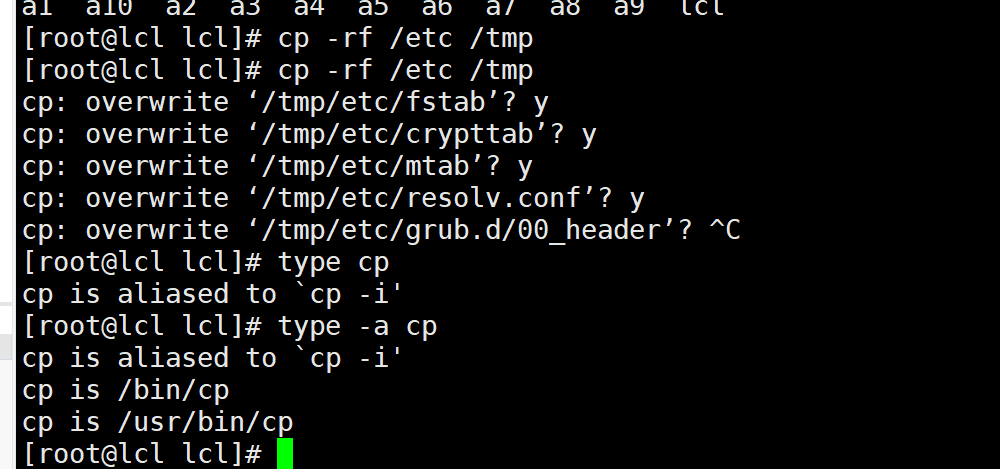
如果是root这样打会很烦,因为这个文件夹可能有数百个子文件夹和文件,只能^c强制停止。为什么会有询问是否覆盖呢这样提示呢?这是因为cp -i的i的意思就是提示你是否覆盖。如果是加了\和在lcl下呢?我们看到就没有这么烦的问题了。当然你会看到lcl是没有权限cp文件的,笑,这个世界很不公平啊。

关于永久别名呢?是可以在两个地方添加的,但是由于没有学文本编辑呢,我们就先看一下这两个文件,一个是/etc/bashrc一个是.bashrc。


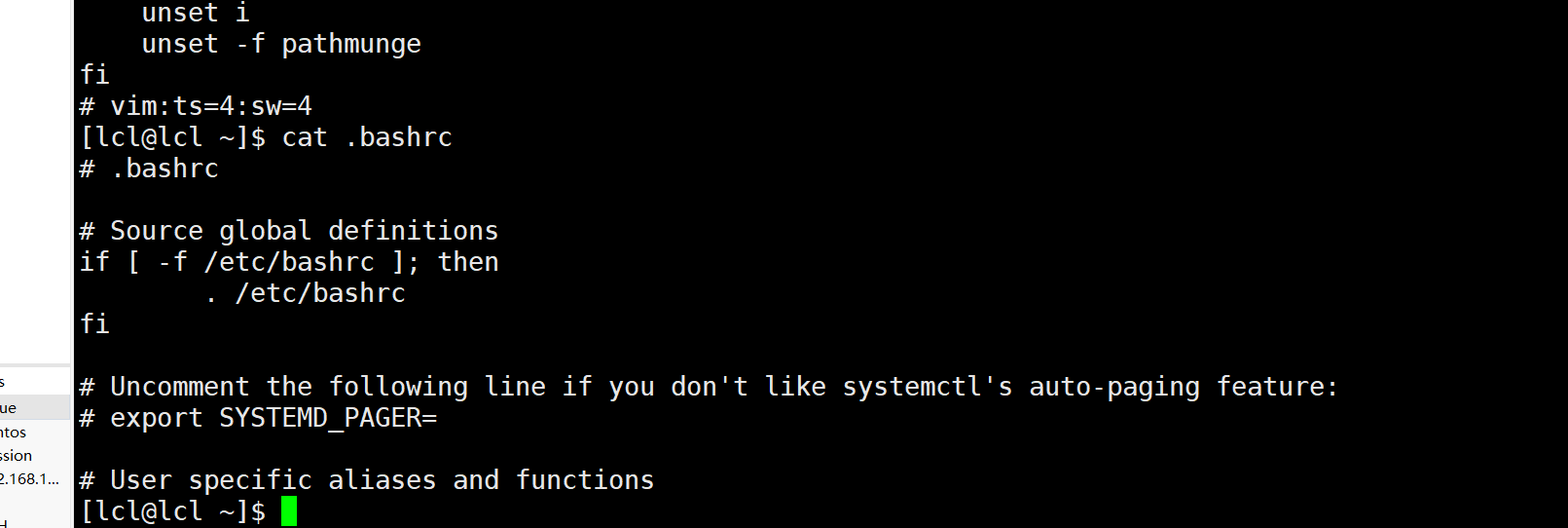
帮助

关于--help,我们举一个date --help的例子,下面这个usage很重要,是用法

, [ ]代表里面的内容是可选的,...表示可以有多个,
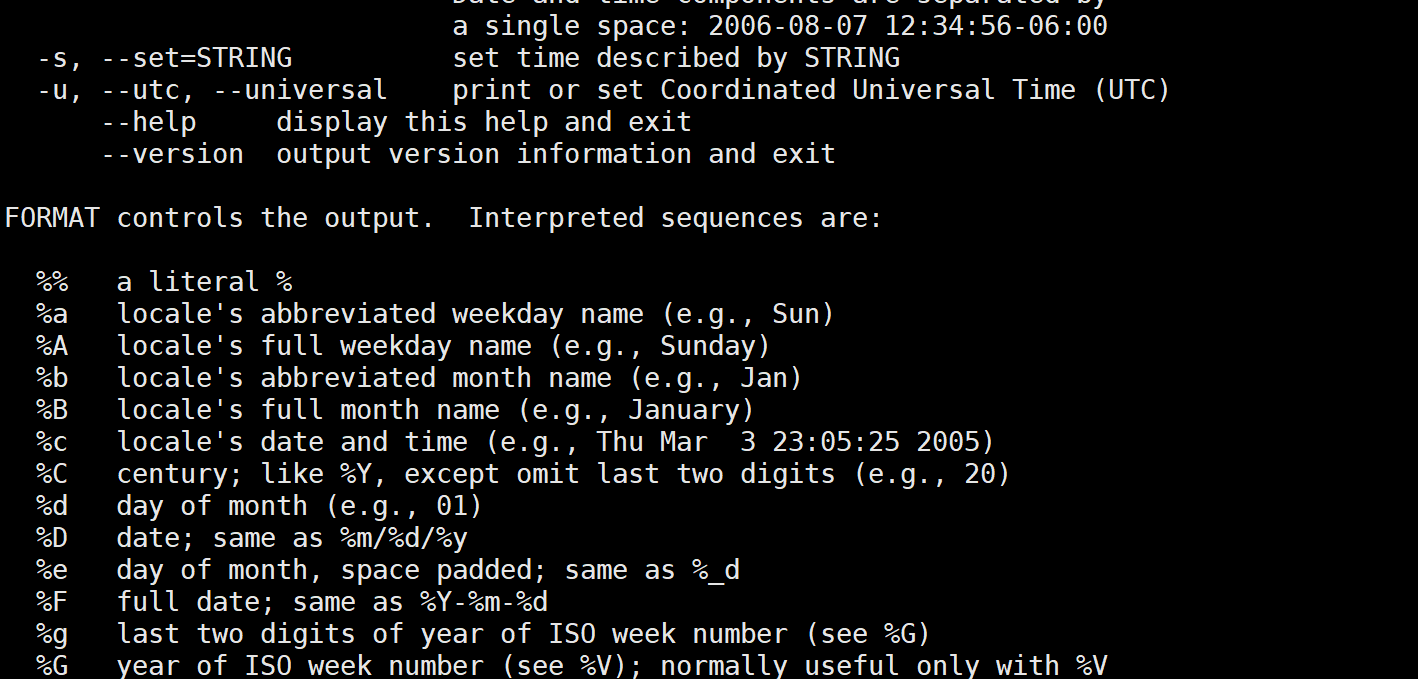
什么叫可以有多个呢?比如说

上面三种都可以的,那么既然说到了ls,我们也不妨来看一下ls的help咯
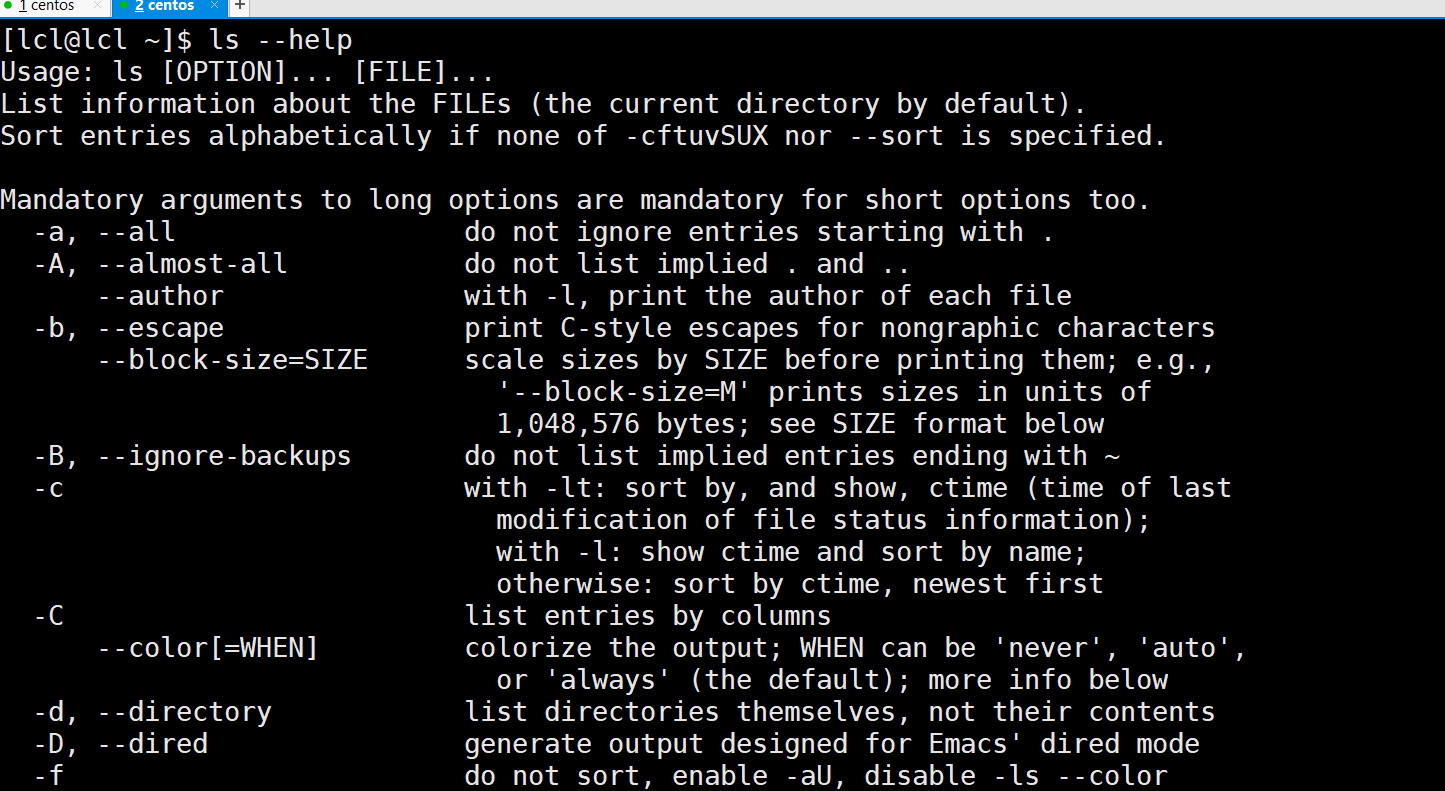
这些你们都很简单(当然有一点要清楚,不可能又按时间又按大小排序,排序方法只能由一种,那么在这里后面的排序会覆盖前面的排序方式,下面是按照时间排的,因为-t在后,-l是长格式,-h是人性化显示大小的。
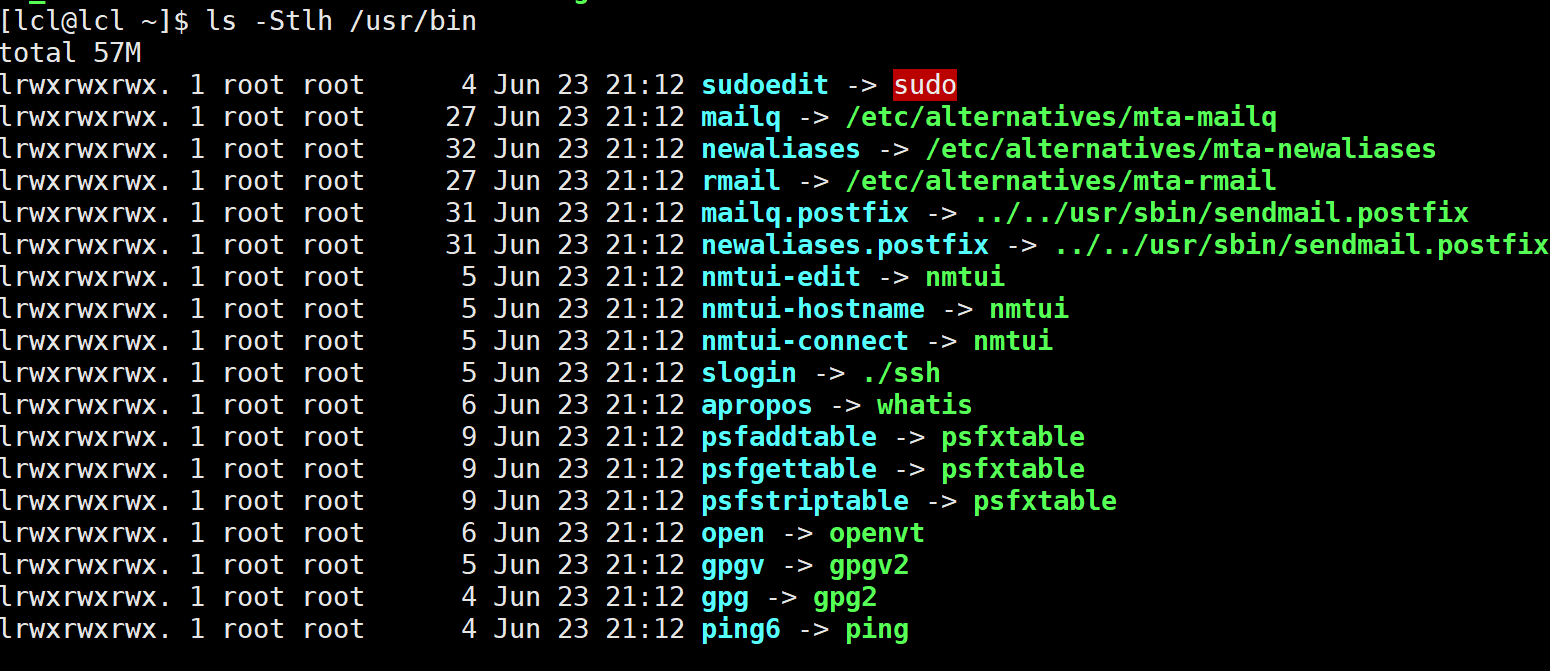
对比

),你们就自己看一下就完事了,能看懂英语就看原版,看不懂百度翻译。
为什么前面要特意说date呢?这个东西还是很有用的,哪里有用呢?下面会看到

上面看到有两种用法一种是显示时间的,fromat有几种%H啊(小时),%F(

)啊,你们都可以自己看的,但是我还是告诉你们了。

-d '+2days'就是两天后。那么-2days呢?

下面的or是设置时间的。这个你们自己看一下就行|是或的意思。一般都是系统自动校准时间,用不到。
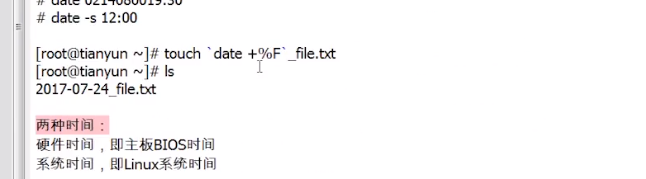
那么date一个时间搞来搞去有意思吗?有

注意date +%F的前后的符号是esc下面的那个键。看到这样创建的文件里是带时间的,这在日志或者数据库里是很重要的。
还可以怎么看帮助呢?

这个manual手册呢一共有九章,分别是
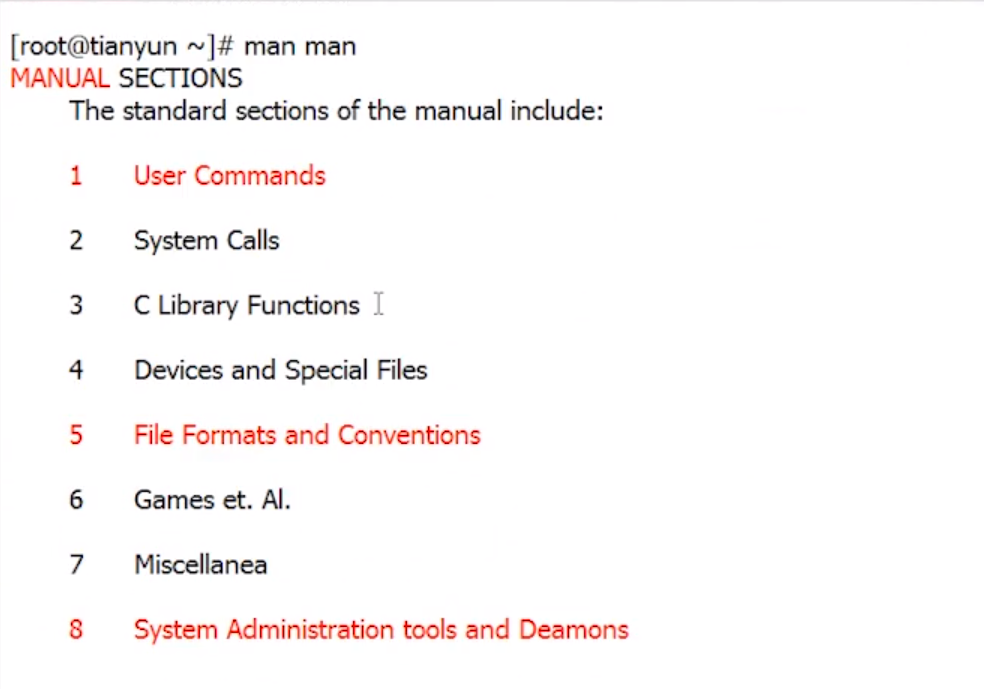
红字的是对我们比较重要的。我们来看一下
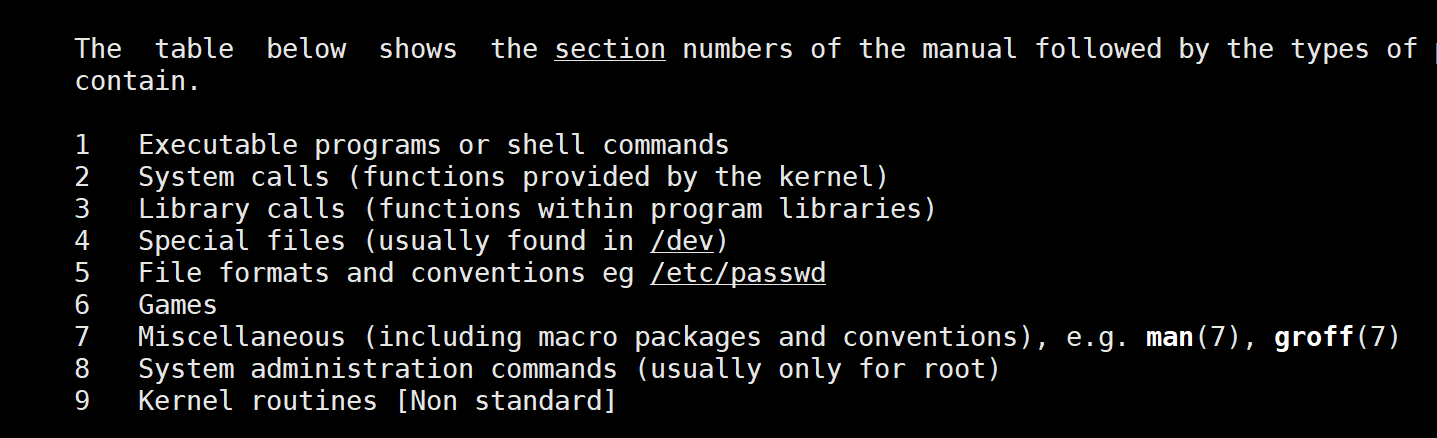
这块我觉得不如看视频了,那么就从https://www.bilibili.com/video/av18945696/?p=5
从26分开始看即可。
最后一种帮助方法也看上面的视频吧,我就不介绍了。
